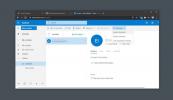Přesuňte kurzor myši kolem horkých rohů Windows 8 v nastavení více monitorů
Pokud jste se již podívali na náš předchozí příspěvek týkající se jak Windows 8 zpracovává nastavení pro více zobrazení, měli byste vědět, že nové funkce na hlavním panelu jsou velmi užitečné. Kromě toho, že Microsoft Tiled OS rozšiřuje hlavní panel na více monitorů, správa aplikací je také mnohem přehlednější. Existuje však jedna vlastnost - což je možná docela nepříjemnost - která trápí celkovou uživatelskou zkušenost. Tato funkce je lepkavé horké rohy na horní a spodní pravé straně plochy. V případě nastavení dvojitého nebo trojitého zobrazení, když přesunete ukazatel myši z jedné obrazovky na druhou z horní nebo Windows 8 na dolních pravých koncích obrazovky automaticky přilepí myš na rohy a zobrazí panel Charms Bar. To může učinit přechod kurzoru docela těžkopádným. Pokud se chcete tohoto problému zbavit, zkuste to dát Myš Windows 8 Unsticky točení. Jedná se o open source aplikaci s nízkou hmotností, která uvolňuje horké rohy pro hladší přechod. Funkci můžete zapnout a vypnout kliknutím na tlačítko. Další zajímavou funkcí aplikace je to, že vám umožňuje klepnout na pravou klávesu Ctrl a okamžitě přeskočit kurzor mezi obrazovkami.
Následující obrázek ukazuje, jak nová plocha přiléhá na kurzor, když se dotkne horního nebo dolního konce. Je třeba zmínit, že Windows 7 se chová podobně, samozřejmě, pouze s výjimkou Charms Bar. Windows 8 Mouse Unsticky umožňuje ukazateli volně pohybovat vodorovně.
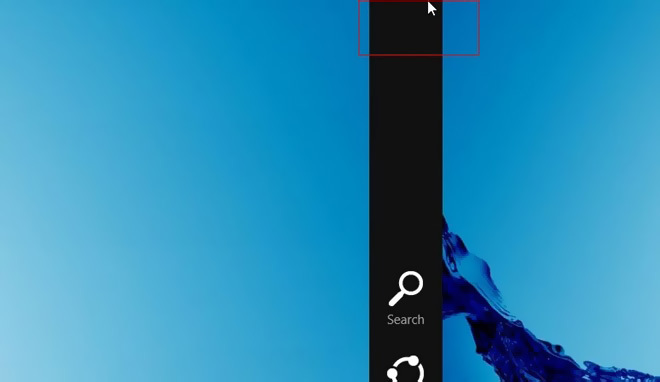
Když instalujete aplikaci, sedí tiše v systémové liště a stále běží na pozadí, aniž by to narušovalo váš pracovní postup. Chování aplikace můžete změnit klepnutím pravým tlačítkem myši na ikonu oznámení a následným výběrem Nastavení z místní nabídky.
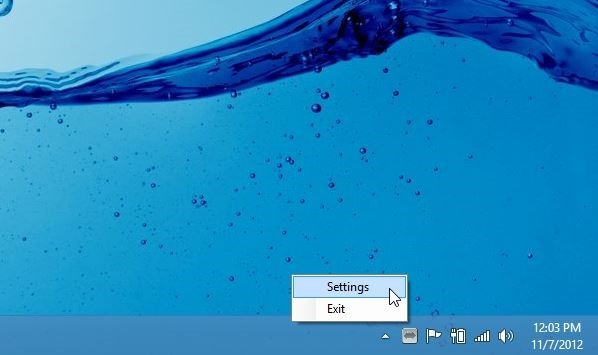
V konzole nastavení jsou uloženy tři parametry. Možnost „Enabled“ (Povoleno) jednoduše informuje o aktuálním stavu nástroje. Můžete také povolit „Klepnutím na levé tlačítko Ctrl přeskočí obrazovky“. Jak bylo uvedeno výše v recenzi, tato možnost je skvělá pro teleportování ukazatele myši mezi displeji pomocí klávesy Ctrl. Nakonec nástroj „Spouštět při spuštění“ automaticky spustí nástroj po přihlášení do systému Windows.

Windows 8 Mouse Unsticky je šikovný malý nástroj s pamětí stopy 5,3 MB. Testování aplikace bylo provedeno na Windows 8 Pro, x64.
Stáhněte si Windows 8 Mouse Unsticky
Vyhledávání
Poslední Příspěvky
Jak vypálit obraz disku na SD kartu v systému Windows 10
USB se stala zařízením pro instalaci jakéhokoli operačního systému....
Jak přidat aktivní oblasti akcí na dotykovou obrazovku ve Windows 10
Windows 10 je operační systém, který je vytvořen pro běh na běžné p...
Jak přidat kontakty iOS do systému People ve Windows 10
Pokud používáte produkt Apple a pouze jeden produkt Apple, při poku...